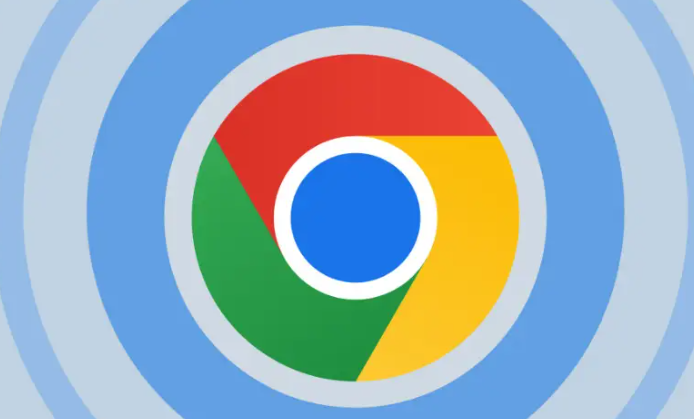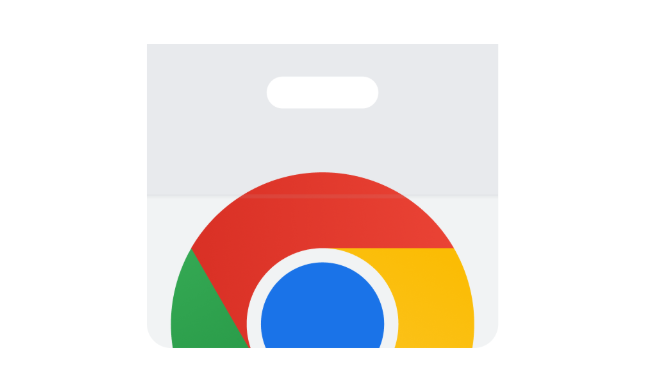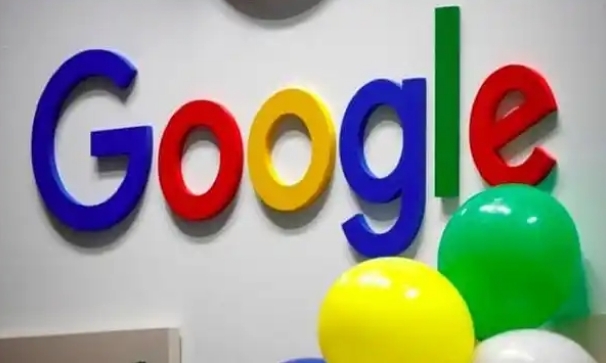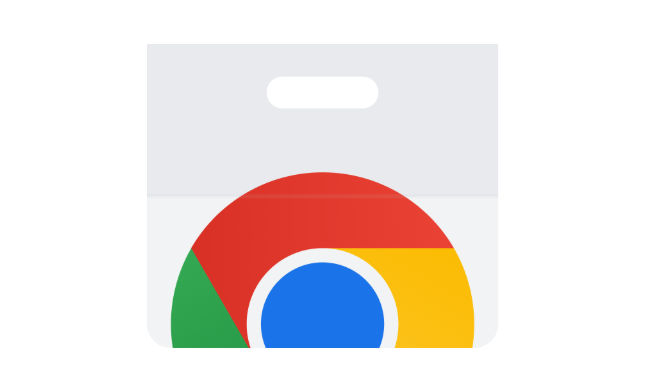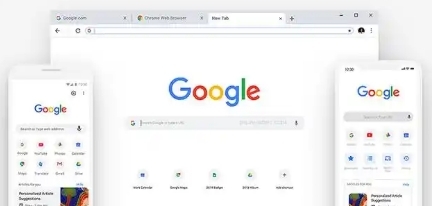详情介绍

1. 检查网络连接
- 确保设备已连接到互联网,尝试打开其他网页或应用确认网络是否正常。若网络不稳定,可重启路由器或切换至其他网络环境。
- 若使用代理或VPN,尝试关闭后重新访问插件页面,部分插件可能因网络工具干扰导致加载失败。
2. 刷新页面与清除缓存
- 按下`F5`键或点击浏览器右上角的刷新按钮,强制重新加载页面。
- 进入浏览器设置→隐私与安全→清除浏览数据→勾选“缓存图片和文件”及“Cookie及其他网站数据”→点击“清除数据”。此操作可删除过期缓存,解决因残留数据导致的冲突。
3. 禁用冲突扩展程序
- 进入浏览器右上角三个点→更多工具→扩展程序→逐个禁用已安装的插件,观察是否恢复正常。若问题解决,可逐一启用以定位冲突项,随后选择保留或替换问题插件。
- 尝试使用隐身模式(点击右上角三个点→新建隐身窗口)访问插件页面,排除扩展干扰。
4. 更新浏览器与插件版本
- 进入设置→关于Chrome→检查并安装最新版本。旧版浏览器可能存在兼容性问题。
- 若插件本身过旧,访问官方渠道重新下载并覆盖安装,确保版本匹配当前浏览器。
5. 检查系统与权限设置
- 确认操作系统日期和时间准确(右键右下角时间→调整),避免证书验证失败。
- 检查防火墙或杀毒软件设置,将Chrome及目标插件添加到信任列表,防止误拦截。
- 通过任务管理器(按`Ctrl+Shift+Esc`)结束所有Chrome进程,重启浏览器释放端口资源。
6. 其他补充操作
- 在扩展程序页面启用“开发者模式”,手动加载插件文件夹(而非直接拖拽CRX文件),观察控制台错误信息。
- 重置浏览器设置(设置→高级→重置和清理→还原默认值),恢复初始状态后重新配置插件。